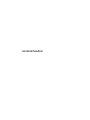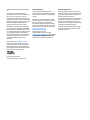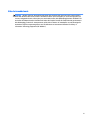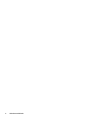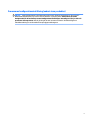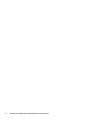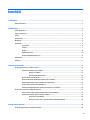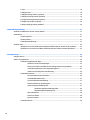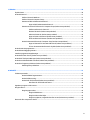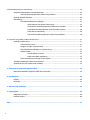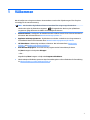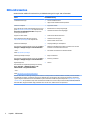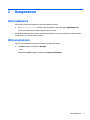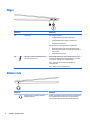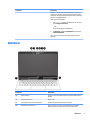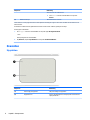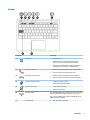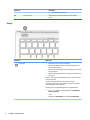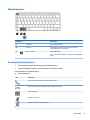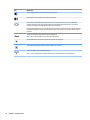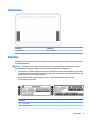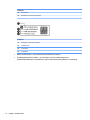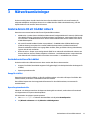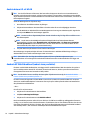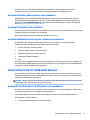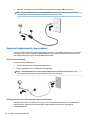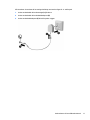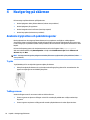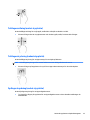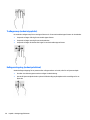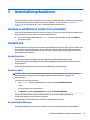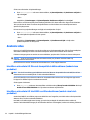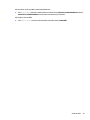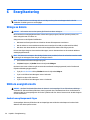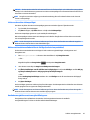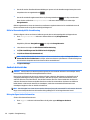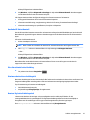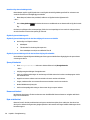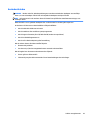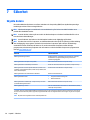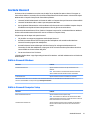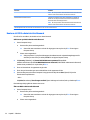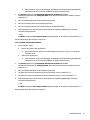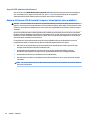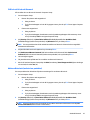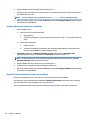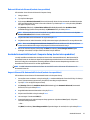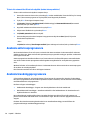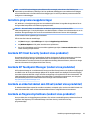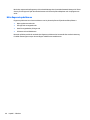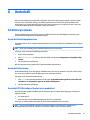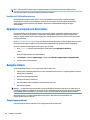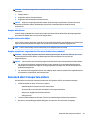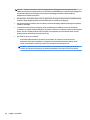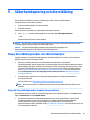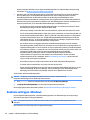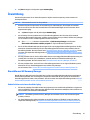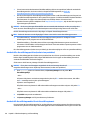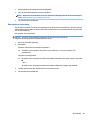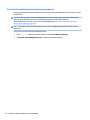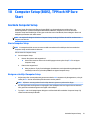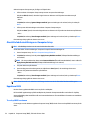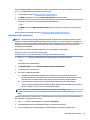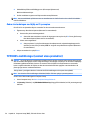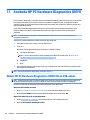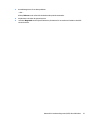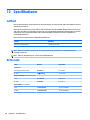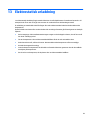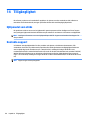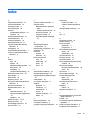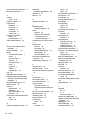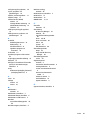Användarhandbok

© Copyright 2016 HP Development Company,
L.P.
Bluetooth är ett varumärke som tillhör
varumärkesinnehavaren och som används av
HP Inc. på licens. Intel, Celeron, Centrino,
Pentium och Thunderbolt är varumärken som
tillhör Intel Corporation i USA och andra länder.
Windows är antingen ett registrerat varumärke
eller ett varumärke som tillhör Microsoft
Corporation i USA och/eller andra länder.
Informationen i detta dokument kan komma
att bli inaktuell utan föregående meddelande.
De enda garantier som gäller för HP-produkter
och -tjänster beskrivs i de uttryckliga garantier
som medföljer produkterna och tjänsterna.
Ingenting i detta dokument skall anses utgöra
en ytterligare garanti. HP ansvarar inte för
tekniska eller redaktionella fel i detta
dokument.
Om DTS-patent, se http://patents.dts.com.
Tillverkas under licens från DTS Licensing
Limited. DTS, symbolen, & DTS och symbolen
tillsammans är registrerade varumärken och
DTS Studio Sound är ett varumärke som tillhör
DTS, Inc. © DTS, Inc. Med ensamrätt
.
Första utgåvan: mars 2016
Dokumentartikelnummer: 841757-101
Produktmeddelande
I den här användarhandboken beskrivs
funktioner som nns på de esta modellerna.
Vissa funktioner kanske inte är tillgängliga på
din dator.
Alla funktioner är inte tillgängliga i samtliga
utgåvor av Windows. För att du ska kunna dra
full nytta av funktionerna i Windows kan
datorn behöva uppgraderas och/eller det kan
krävas separat inköpt maskinvara, drivrutiner
och/eller programvara. Mer information nns i
http://www.microsoft.com.
Du kan hämta den senaste
användarhandboken genom att gå till
http://www.hp.com/support och välja ditt land.
Välj Drivrutiner och nedladdningsbara ler
och följ sedan anvisningarna på skärmen.
Villkor för programvaran
Genom att installera, kopiera, hämta eller på
annat sätt använda något av de förinstallerade
programmen på den här datorn samtycker du
till villkoren i HP:s licensavtal för
slutanvändare (EULA). Om du inte godtar dessa
licensvillkor ska du returnera den oanvända
produkten i sin helhet (både maskinvara och
programvara) inom 14 dagar för återbetalning
enligt säljarens återbetalningsregler.
Om du vill ha mer information eller vill begära
full återbetalning av priset för datorn ska du
vända dig till säljaren.

Säkerhetsmeddelande
VARNING: Minska risken för värmerelaterade skador eller överhettning genom att inte ha datorn direkt i
knäet eller blockera datorns luftventiler. Använd bara datorn på en hård, plan yta. Se till att ingen hård yta
som en närliggande skrivare, eller mjuka ytor som kuddar, mattor eller klädesplagg blockerar luftödet. Låt
inte heller nätadaptern komma i kontakt med huden eller mjuka föremål, till exempel kuddar, tjocka mattor
eller klädesplagg, under drift. Yttemperaturen på de delar av datorn och nätadaptern som är åtkomliga för
användaren följer de temperaturgränser som har denierats av International Standard for Safety of
Information Technology Equipment (IEC 60950-1).
iii

iv Säkerhetsmeddelande

Processorns kongurationsinställning (endast vissa produkter)
VIKTIGT: Vissa datorprodukter är kongurerade med en Intel® Pentium® N35xx/N37xx- eller Celeron®
N28xx/N29xx/N30xx/N31xx-processor och ett Windows®-operativsystem. Om din dator har denna
konguration får du inte ändra processorkongurationsinställningen i mscong.exe från fyra eller två
processorer till en processor. Om du gör det går det inte att starta om datorn. Du måste då göra en
fabriksåterställning för att återställa de ursprungliga inställningarna.
v

vi Processorns kongurationsinställning (endast vissa produkter)

Innehåll
1 Välkommen ................................................................................................................................................... 1
Hitta information ................................................................................................................................................... 2
2 Komponenter ................................................................................................................................................ 3
Hitta maskinvara .................................................................................................................................................... 3
Hitta programvara ................................................................................................................................................. 3
Höger ...................................................................................................................................................................... 4
Vänster sida ........................................................................................................................................................... 4
Bildskärm ............................................................................................................................................................... 5
Ovansidan .............................................................................................................................................................. 6
Styrplattan .......................................................................................................................................... 6
Lampor ................................................................................................................................................. 7
Knapp ................................................................................................................................................... 8
Åtgärdstangenter ................................................................................................................................ 9
Använda åtgärdstangenterna ............................................................................................................. 9
Undersidan ........................................................................................................................................................... 11
Etiketter ............................................................................................................................................................... 11
3 Nätverksanslutningar .................................................................................................................................. 13
Ansluta datorn till ett trådlöst nätverk ............................................................................................................... 13
Använda kontrollerna för trådlöst .................................................................................................... 13
Knapp för trådlöst ........................................................................................................... 13
Operativsystemskontroller ............................................................................................. 13
Ansluta datorn till ett WLAN ............................................................................................................. 14
Använda HP Mobilt bredband (endast vissa produkter) ................................................................... 14
Använda HP Mobile Connect (endast vissa produkter) ..................................................................... 15
Använda GPS (endast vissa produkter) ............................................................................................. 15
Använda trådlösa Bluetooth-enheter (endast vissa produkter) ...................................................... 15
Ansluta datorn till ett trådbundet nätverk .......................................................................................................... 15
Ansluta till ett lokalt nätverk (LAN) (endast vissa produkter) .......................................................... 15
Använda ett modem (endast vissa produkter) ................................................................................. 16
Ansluta en modemkabel ................................................................................................. 16
Ansluta en lands- eller regionspecik modemkabeladapter ......................................... 16
4 Navigering på skärmen ................................................................................................................................ 18
Använda styrplattan och pekskärmsgester ........................................................................................................ 18
vii

Trycka ................................................................................................................................................ 18
Tvångerszoom ................................................................................................................................ 18
Tvångersrullning (endast styrplatta) ............................................................................................. 19
Tvångerstryckning (endast styrplatta) .......................................................................................... 19
Fyrngerstryckning (endast styrplatta) ........................................................................................... 19
Trengersvep (endast styrplatta) ..................................................................................................... 20
Enngersdragning (endast pekskärm) ............................................................................................. 20
5 Underhållningsfunktioner ............................................................................................................................ 21
Använda en webbkamera (endast vissa produkter) ........................................................................................... 21
Använda ljud ........................................................................................................................................................ 21
Ansluta högtalare .............................................................................................................................. 21
Ansluta headset ................................................................................................................................ 21
Använda ljudinställningar ................................................................................................................. 21
Använda video ..................................................................................................................................................... 22
Identiera och ansluta till Miracast-kompatibla trådlösa skärmar (endast vissa produkter) ......... 22
Identiera och ansluta till Intel WiDi-certierade skärmar (endast vissa Intel-produkter) ............ 22
6 Energihantering .......................................................................................................................................... 24
Stänga av datorn ................................................................................................................................................. 24
Ställa in energialternativ ..................................................................................................................................... 24
Använda energibesparande lägen .................................................................................................... 24
Initiera och avsluta strömsparläget ............................................................................... 25
Aktivera och avsluta användarinitierat viloläge (endast vissa produkter) .................... 25
Använda energimätaren och energiinställningarna ...................................................... 25
Ställa in lösenordsskydd för återaktivering ................................................................... 26
Använda batteriström ....................................................................................................................... 26
Hitta ytterligare batteriinformation ............................................................................... 26
Använda HP Batterikontroll ............................................................................................ 27
Visa återstående batteriladdning ................................................................................... 27
Maximera batteriets urladdningstid ............................................................................... 27
Hantera låg batteriladdningsnivå ................................................................................... 27
Identiera låga batteriladdningsnivåer ....................................................... 28
Åtgärda låg batteriladdningsnivå ................................................................ 28
Spara på batteriet ........................................................................................................... 28
Kassera ett batteri .......................................................................................................... 28
Byta ut ett batteri ........................................................................................................... 28
Använda nätström ............................................................................................................................. 29
viii

7 Säkerhet ..................................................................................................................................................... 30
Skydda datorn ...................................................................................................................................................... 30
Använda lösenord ................................................................................................................................................ 31
Ställa in lösenord i Windows ............................................................................................................. 31
Ställa in lösenord i Computer Setup ................................................................................................. 31
Hantera ett BIOS-administratörslösenord ....................................................................................... 32
Ange ett BIOS-administratörslösenord .......................................................................... 34
Hantera ett lösenord för DriveLock i Computer Setup (endast vissa produkter) ............................. 34
Ställa in ett DriveLock-lösenord ..................................................................................... 35
Aktivera DriveLock (endast vissa produkter) ................................................................. 35
Inaktivera DriveLock (endast vissa produkter) ............................................................... 36
Ange ett DriveLock-lösenord (endast vissa produkter) ................................................. 36
Ändra ett DriveLock-lösenord (endast vissa produkter) ................................................ 37
Använda Automatisk DriveLock i Computer Setup (endast vissa produkter) .................................. 37
Ange ett lösenord för Automatisk DriveLock (endast vissa produkter) ........................ 37
Ta bort det automatiska DriveLock-skyddet (endast vissa produkter) ......................... 38
Använda antivirusprogramvara ........................................................................................................................... 38
Använda brandväggsprogramvara ...................................................................................................................... 38
Installera programvaruuppdateringar ................................................................................................................ 39
Använda HP Client Security (endast vissa produkter) ......................................................................................... 39
Använda HP Touchpoint Manager (endast vissa produkter) ............................................................................... 39
Använda en säkerhetskabel som tillval (endast vissa produkter) ...................................................................... 39
Använda en ngeravtrycksläsare (endast vissa produkter) ............................................................................... 39
Hitta ngeravtrycksläsaren .............................................................................................................. 40
8 Underhåll .................................................................................................................................................... 41
Förbättra prestanda ............................................................................................................................................ 41
Använda Diskdefragmenteraren ....................................................................................................... 41
Använda Diskrensning ....................................................................................................................... 41
Använda HP 3D DriveGuard (endast vissa produkter) ...................................................................... 41
Identiera HP 3D DriveGuards status ............................................................................. 42
Uppdatera program och drivrutiner .................................................................................................................... 42
Rengöra datorn .................................................................................................................................................... 42
Rengöringsprocedurer ...................................................................................................................... 42
Rengöra bildskärmen ...................................................................................................... 43
Rengöra sidorna eller höljet ........................................................................................... 43
Rengöra styrplattan, tangentbordet eller musen (endast vissa produkter) ................. 43
Resa med eller transportera datorn .................................................................................................................... 43
ix

9 Säkerhetskopiering och återställning ........................................................................................................... 45
Skapa återställningsmedier och säkerhetskopior .............................................................................................. 45
Skapa HP-återställningsmedier (endast vissa produkter) ............................................................... 45
Använda verktygen i Windows ............................................................................................................................ 46
Återställning ........................................................................................................................................................ 47
Återställa med HP Recovery Manager .............................................................................................. 47
Vad du behöver veta innan du sätter igång .................................................................... 47
Använda HP:s återställningspartition (endast vissa produkter) .................................... 48
Använda HP-återställningsmedier för att återställa systemet ..................................... 48
Ändra datorns startordning ............................................................................................ 49
Ta bort HP:s återställningspartition (endast vissa produkter) ...................................... 50
10 Computer Setup (BIOS), TPM och HP Sure Start ............................................................................................. 51
Använda Computer Setup .................................................................................................................................... 51
Starta Computer Setup ..................................................................................................................... 51
Navigera och välja i Computer Setup ................................................................................................ 51
Återställa fabriksinställningarna i Computer Setup ......................................................................... 52
Uppdatera BIOS ................................................................................................................................. 52
Ta reda på BIOS-versionen .............................................................................................. 52
Ladda ned en BIOS-uppdatering ..................................................................................... 53
Ändra startordningen med hjälp av f9-prompten ............................................................................ 54
TPM BIOS-inställningar (endast vissa produkter) ............................................................................................... 54
Använda HP Sure Start (endast vissa produkter) ................................................................................................ 55
11 Använda HP PC Hardware Diagnostics (UEFI) ................................................................................................ 56
Hämta HP PC Hardware Diagnostics (UEFI) till en USB-enhet ............................................................................ 56
12 Specikationer .......................................................................................................................................... 58
Ineekt ................................................................................................................................................................. 58
Driftsmiljö ............................................................................................................................................................ 58
13 Elektrostatisk urladdning .......................................................................................................................... 59
14 Tillgänglighet ............................................................................................................................................ 60
Hjälpmedel som stöds ......................................................................................................................................... 60
Kontakta support ................................................................................................................................................. 60
Index ............................................................................................................................................................. 61
x

1 Välkommen
När du kongurerat och registrerat datorn rekommenderar vi att du utför följande steg att få ut så mycket
som möjligt av din smarta investering:
●
TIPS: När du snabbt vill gå tillbaka till datorns Startskärm från en öppen app eller Windows-
skrivbordet trycker du på Windows-tangenten på tangentbordet. Om du trycker på Windows-
tangenten en gång till kommer du tillbaka till den föregående skärmen.
●
Anslut till Internet – Kongurera ditt kabelanslutna eller trådlösa nätverk så att du kan ansluta datorn
till Internet. Mer information nns i Nätverksanslutningar på sidan 13.
●
Uppdatera antivirusprogramvaran – Skydda datorn mot skador orsakade av virus. Programvaran är
förinstallerad i datorn. Mer information nns i Använda antivirusprogramvara på sidan 38.
●
Lär känna datorn – Bekanta dig med datorns funktioner. Mer information nns i Komponenter
på sidan 3 och Navigering på skärmen på sidan 18.
●
Hitta installerade program – Se en lista över de program som har förinstallerats på datorn:
Välj Start-knappen och välj sedan Alla appar.
– eller –
Högerklicka på Start-knappen och välj sedan Program och funktioner.
●
Säkerhetskopiera hårddisken genom att skapa återställningsskivor eller en ashenhet för återställning.
Se Säkerhetskopiering och återställning på sidan 45.
1

Hitta information
Använd den här tabellen för att hitta bl.a. produktbeskrivning och hur-gör-man-information.
Resurs Innehållsförteckning
Installationsanvisningar
●
Hur man installerar datorn
●
Hjälp med att identiera datorkomponenter
Gå till HP:s webbplats
Du kan hämta den senaste användarhandboken genom att
gå till http://www.hp.com/support och välja ditt land. Välj
Drivrutiner och nedladdningsbara ler och följ sedan
anvisningarna på skärmen.
●
Supportinformation
●
Beställa delar och hitta ytterligare hjälp
●
Tillbehör till enheten som är tillgängliga
Support över hela världen
Du kan få hjälp på ditt språk genom att gå till
http://www.hp.com/support och välja ditt land.
●
Chatta med en HP-tekniker online
●
Telefonnummer till support
●
Platser med HP-servicecenter
Säkerhet och arbetsmiljö
Du kommer åt användarhandboken genom att välja Start >
Alla appar > HP Hjälp och support > HP-dokumentation.
– eller –
Gå till http://www.hp.com/ergo.
●
Lämplig inställning av arbetsplatsen
●
Riktlinjer för sittställningar vid datorn och datorvanor som ökar
komforten och minskar risken för skador
●
Information om elektrisk och mekanisk säkerhet
Säkerhet, föreskrifter och miljö
Du kommer åt användarhandboken genom att välja Start >
Alla appar > HP Hjälp och support > HP-dokumentation.
●
Regler och säkerhet
●
Kassering av batterier
Begränsad garanti*
Du kommer åt den begränsade garantin genom att välja
Start > Alla appar > HP Hjälp och support > HP-
dokumentation > Visa garantiinformation.
– eller –
Gå till http://www.hp.com/go/orderdocuments.
●
Garanti
Du hittar information om HP:s begränsade garanti tillsammans med produktens användarhandböcker och/eller på den CD eller DVD
som medföljer i kartongen. I vissa länder eller regioner medföljer ett tryckt exemplar av HP:s garanti i förpackningen. I länder eller
regioner där garantiinformationen inte tillhandahålls i tryckt format kan du beställa ett tryckt exemplar från http://www.hp.com/go/
orderdocuments. Om produkten är köpt i Asien eller Stillahavsområdet kan du skriva till HP på adressen POD, P.O. Box 161, Kitchener
Road Post Oice, Singapore 912006. Ange produktens namn och ditt namn, telefonnummer och postadress.
2 Kapitel 1 Välkommen

2 Komponenter
Hitta maskinvara
Så här får du reda på vilken maskinvara som nns installerad i datorn:
▲
Skriv enhetshanteraren i sökrutan i aktivitetsfältet och välj sedan appen Enhetshanteraren.
En lista över alla enheter som har installerats på datorn visas.
Om du vill ha information om systemets maskinvarukomponenter och versionsnumret för systemets BIOS
trycker du på fn+esc (endast vissa produkter).
Hitta programvara
Så här får du reda på vilken programvara som nns installerad på datorn:
▲
Välj Start-knappen och välj sedan Alla appar.
– eller –
Högerklicka på Start-knappen och välj sedan Program och funktioner.
Hitta maskinvara 3

Höger
Komponent Beskrivning
(1) Batterilampa När nätström är ansluten:
●
Vit: Batteriladdningen är högre än 90 procent.
●
Gul: Batteriladdningen är mellan 0 och 90 procent.
●
Släckt: Batteriet laddas inte.
När nätströmmen är frånkopplad (batteriet laddas inte):
●
Blinkande gul: Batteriet har nått en låg batterinivå. När
batteriet har nått en kritiskt låg nivå börjar batterilampan
blinka snabbt.
●
Släckt: Batteriet laddas inte.
(2) USB Type-C Thunderbolt-förberedda portar
och strömanslutningar (2)
Anslut en USB-enhet med en Type-C-kontakt så kan du se på
video eller visa högupplöst innehåll på bildskärmen och anslut
en nätadapter för att ge datorn strömförsörjning.
OBS! Datorn kan även ha stöd för en Thunderbolt-
dockningsstation.
OBS! Adapter (köps separat) kan krävas.
Vänster sida
Komponent Beskrivning
Kombinerat jack för ljudutgång (hörlurar)/
ljudingång (mikrofon)
Ansluter stereohögtalare, hörlurar, hörsnäckor, ett headset eller
en TV-ljudkabel (tillval). Ansluter även en headsetmikrofon
(tillval). Detta uttag stöder inte extra fristående mikrofoner.
4 Kapitel 2 Komponenter

Komponent Beskrivning
VARNING: Minska risken för hörselskador genom att justera
volymen innan du sätter på dig hörlurarna, hörsnäckorna eller
ett headset. Ytterligare säkerhetsinformation nns i Reglerings-,
säkerhets- och miljöföreskrifter.
Så här öppnar du handboken:
1. Skriv support i sökrutan i aktivitetsfältet och välj sedan
appen HP Support Assistant.
– eller –
Klicka på frågetecknet i aktivitetsfältet.
2. Välj Min dator, välj iken Specikationer och välj sedan
Användarhandböcker.
OBS! När en enhet ansluts till uttaget inaktiveras datorns
högtalare.
Bildskärm
Komponent Beskrivning
(1) WLAN-antenner* Skickar och tar emot trådlösa signaler över lokala trådlösa nätverk
(WLAN).
(2) Interna mikrofoner (2) Spelar in ljud.
(3) Infraröda (IR) lampor (2) för webbkamera Förbättra webbkamerans bildkvalitet i svagt ljus.
(4) Webbkamera och IR-kamera Spelar in video och tar foton. Med vissa modeller kan du delta i
videokonferenser och chatta online med strömmande video.
Bildskärm 5

Komponent Beskrivning
Så här använder du webbkameran:
▲
Skriv kamera i sökrutan i aktivitetsfältet och välj sedan
Kamera.
(5) Webbkameralampa Tänd: Webbkameran används.
*Dessa antenner är inte synliga från datorns utsida. Optimal överföring får du genom att se till att området närmast antennerna är
fritt från hinder.
Föreskrifter för trådlösa enheter gällande ditt land nns i landets avsnitt i Säkerhet, föreskrifter och miljö.
Så här öppnar du handboken:
1. Skriv support i sökrutan i aktivitetsfältet och välj sedan appen HP Support Assistant.
– eller –
Klicka på frågetecknet i aktivitetsfältet.
2. Välj Min dator, välj iken Specikationer och välj sedan Användarhandböcker.
Ovansidan
Styrplattan
Komponent Beskrivning
(1) På/av-knapp på styrplattan Slår på och stänger av styrplattan.
(2) Styrplattans zon Läser av dina ngergester för att ytta pekaren eller aktivera
objekt på skärmen.
6 Kapitel 2 Komponenter

Lampor
Komponent Beskrivning
(1) Strömlampa
●
Tänd: Datorn är på.
●
Blinkande: Datorn är i strömsparläge. Strömmen till
skärmen och andra inaktiva komponenter stängs av.
●
Släckt: Datorn är avstängd eller i viloläge. Viloläge är ett
energisparläge som använder minsta möjliga ström.
(2) Besvara samtal-lampa
●
Blinkande grön: Ett inkommande samtal har upptäckts.
●
Grön: Ett inkommande samtal har tagits emot.
(3) Avvisa/avsluta samtal-lampa
●
Blinkande röd: Ett inkommande samtal har upptäckts.
●
Röd: Ett inkommande samtal har avvisats eller avslutats.
(4) Lampa för avstängd mikrofon
●
Gul: Mikrofonljudet är avstängt.
●
Släckt: Mikrofonljudet är påslaget.
(5) Lampa för avstängt ljud
●
Gul: Datorljudet är avstängt.
●
Släckt: Datorljudet är på.
(6) Lampa för trådlöst Tänd: En inbyggd trådlös enhet, till exempel en enhet för trådlöst
lokalt nätverk (WLAN) och/eller en Bluetooth®-enhet, är på.
OBS! På vissa modeller lyser lampan för trådlöst gult när alla
trådlösa enheter är avstängda.
(7) Styrplattelampa
●
Tänd: Styrplattan är avstängd.
Ovansidan 7

Komponent Beskrivning
●
Släckt: Styrplattan är påslagen.
(8) Caps lock-lampa Tänd: Med caps lock-läget aktiverat skriver alla tangenter
versalt.
Knapp
Komponent Beskrivning
Strömknapp
●
Slå på datorn genom att trycka på knappen.
●
När datorn är påslagen aktiverar du strömsparläget genom att
snabbt trycka på knappen.
●
När datorn är i strömsparläge avslutar du detta genom att snabbt
trycka på knappen.
●
När datorn är i viloläge avslutar du detta genom att snabbt trycka
på knappen.
VIKTIGT: Om du håller ned strömknappen förlorar du all information
som inte har sparats.
Om datorn har slutat reagera och det inte går att använda
avstängningsprocedurerna kan du stänga av datorn genom att hålla
ned strömknappen i minst 5 sekunder.
Mer information om energiinställningar nns i energialternativen.
▲
Skriv energi i sökrutan i aktivitetsfältet och välj Inställningar
för energialternativ.
– eller –
Högerklicka på Startknappen och välj sedan Energialternativ.
8 Kapitel 2 Komponenter

Åtgärdstangenter
Komponent Beskrivning
(1) esc-tangent Visar systeminformation.
(2) fn-tangent Utför vanliga systemfunktioner när du trycker på dem i
kombination med en annan tangent.
(3) Windows-tangent Öppnar Start-menyn.
OBS! Om du trycker på Windows-tangenten igen stängs Start-
menyn.
Använda åtgärdstangenterna
●
Med en åtgärdstangent utför du tangentens tilldelade funktion.
●
Ikonerna på åtgärdstangenterna visar funktionen för respektive tangent.
Så här använder du en åtgärdstangent:
▲
Håll ned tangenten.
Ikon Beskrivning
Inleder ett samtal eller besvarar ett inkommande samtal.
Avvisar ett inkommande samtal eller avslutar det aktuella samtalet.
Öppnar kalendern.
Stänger av mikrofonen.
Stänger av eller återställer högtalarljudet.
Ovansidan 9

Ikon Beskrivning
Sänker högtalarvolymen stegvis när du håller ned tangenten.
Höjer högtalarvolymen stegvis när du håller ned tangenten.
Växlar bilden mellan bildskärmar/visningsenheter som är anslutna till datorn. Om t.ex. en bildskärm är
ansluten till datorn via den externa dockningsenheten växlar bilden mellan datorns skärm, den externa
skärmen och samtidig visning på båda skärmarna när du trycker på f4.
De esta externa bildskärmar tar emot videoinformation från datorn enligt standarden för extern VGA-video.
Med åtgärdstangenten f4 kan du även växla bilderna mellan andra enheter som tar emot videoinformation
på datorn.
Startar eller stänger av tangentbordets bakgrundsbelysning.
OBS! Stäng av den här funktionen om du vill spara på batteriet.
Minskar bildskärmens ljusstyrka stegvis så länge du håller ned tangenten.
Ökar bildskärmens ljusstyrka stegvis så länge du håller ned tangenten.
Startar och stänger av den trådlösa funktionen.
OBS! Innan du kan upprätta en trådlös anslutning måste ett trådlöst nätverk vara kongurerat.
10 Kapitel 2 Komponenter
Sidan laddas...
Sidan laddas...
Sidan laddas...
Sidan laddas...
Sidan laddas...
Sidan laddas...
Sidan laddas...
Sidan laddas...
Sidan laddas...
Sidan laddas...
Sidan laddas...
Sidan laddas...
Sidan laddas...
Sidan laddas...
Sidan laddas...
Sidan laddas...
Sidan laddas...
Sidan laddas...
Sidan laddas...
Sidan laddas...
Sidan laddas...
Sidan laddas...
Sidan laddas...
Sidan laddas...
Sidan laddas...
Sidan laddas...
Sidan laddas...
Sidan laddas...
Sidan laddas...
Sidan laddas...
Sidan laddas...
Sidan laddas...
Sidan laddas...
Sidan laddas...
Sidan laddas...
Sidan laddas...
Sidan laddas...
Sidan laddas...
Sidan laddas...
Sidan laddas...
Sidan laddas...
Sidan laddas...
Sidan laddas...
Sidan laddas...
Sidan laddas...
Sidan laddas...
Sidan laddas...
Sidan laddas...
Sidan laddas...
Sidan laddas...
Sidan laddas...
Sidan laddas...
Sidan laddas...
-
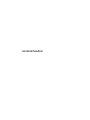 1
1
-
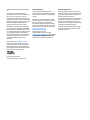 2
2
-
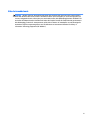 3
3
-
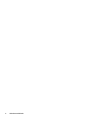 4
4
-
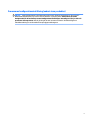 5
5
-
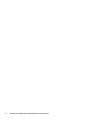 6
6
-
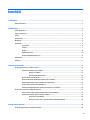 7
7
-
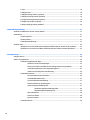 8
8
-
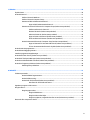 9
9
-
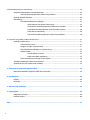 10
10
-
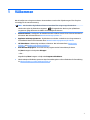 11
11
-
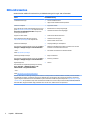 12
12
-
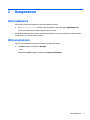 13
13
-
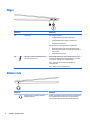 14
14
-
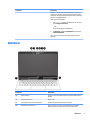 15
15
-
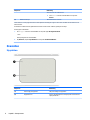 16
16
-
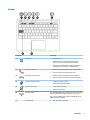 17
17
-
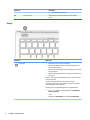 18
18
-
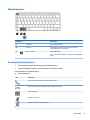 19
19
-
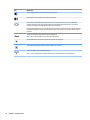 20
20
-
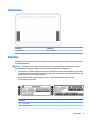 21
21
-
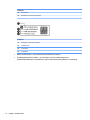 22
22
-
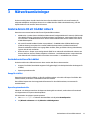 23
23
-
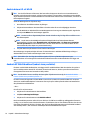 24
24
-
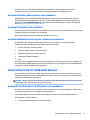 25
25
-
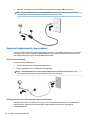 26
26
-
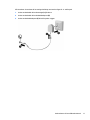 27
27
-
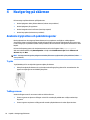 28
28
-
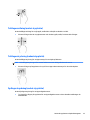 29
29
-
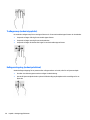 30
30
-
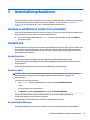 31
31
-
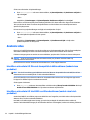 32
32
-
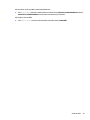 33
33
-
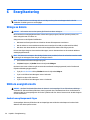 34
34
-
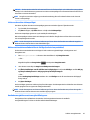 35
35
-
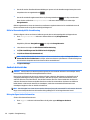 36
36
-
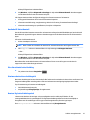 37
37
-
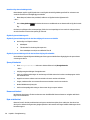 38
38
-
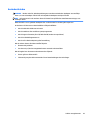 39
39
-
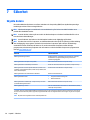 40
40
-
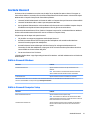 41
41
-
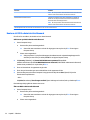 42
42
-
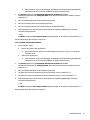 43
43
-
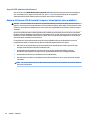 44
44
-
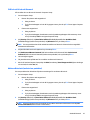 45
45
-
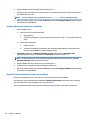 46
46
-
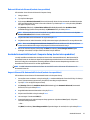 47
47
-
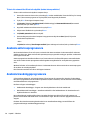 48
48
-
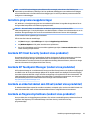 49
49
-
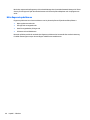 50
50
-
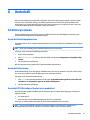 51
51
-
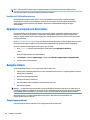 52
52
-
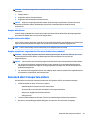 53
53
-
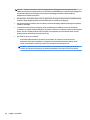 54
54
-
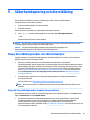 55
55
-
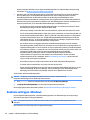 56
56
-
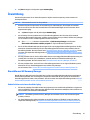 57
57
-
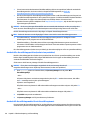 58
58
-
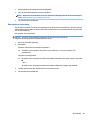 59
59
-
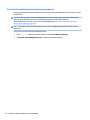 60
60
-
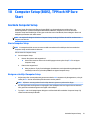 61
61
-
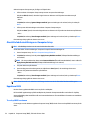 62
62
-
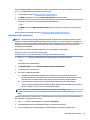 63
63
-
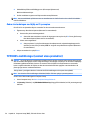 64
64
-
 65
65
-
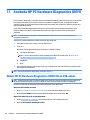 66
66
-
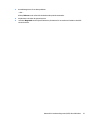 67
67
-
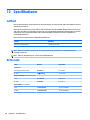 68
68
-
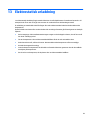 69
69
-
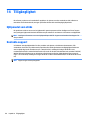 70
70
-
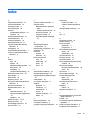 71
71
-
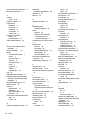 72
72
-
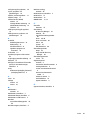 73
73
HP EliteBook Folio G1 Notebook PC (ENERGY STAR) Användarmanual
- Typ
- Användarmanual
- Denna manual är också lämplig för